怎么把电脑上的照片传到苹果手机上 电脑照片传到iPhone的步骤
更新时间:2024-09-08 17:28:03作者:big100
在现代社会中电脑和手机已经成为人们生活中不可或缺的工具,随着人们生活和工作中使用这两种设备的频率不断增加,如何在这两者之间方便地传输文件,成为了一个备受关注的问题。特别是在电脑上存储了大量珍贵的照片时,如何将这些照片快速地传输到手机上备份和分享,成为了许多人关心的话题。下面将介绍一些简单的步骤,帮助你将电脑上的照片传输到苹果手机上。
操作方法:
1.首先介绍的是通过iTunes同步照片到iPhone/iPad的方法。将USB数据线连接到电脑,打开电脑上的iTunes软件。
2.连接成功后,进入到iPhone的管理界面。

3.进入【设置】下的【照片】选项。
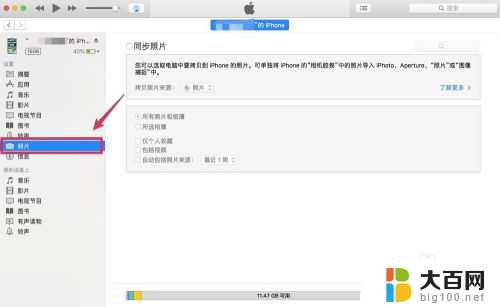
4.勾选【同步照片】,在【拷贝照片来源】的右边选择想要同步到iPhone/iPad的照片文件夹。
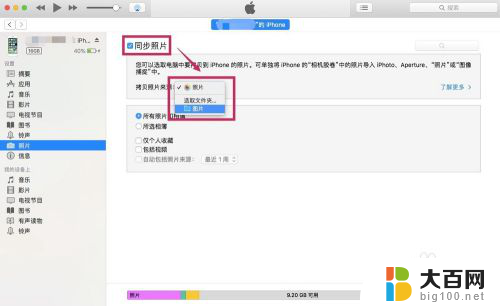
5.在下面可以选择是同步文件夹里所有的照片,还是其中某些文件夹的照片。可以把想要同步的照片都放到一个文件夹里,然后选择该文件夹。
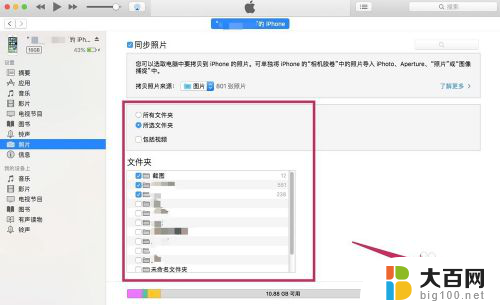
6.选择完成后,点击【完成】。跳出确认的对话框后,点击【同步】。这样电脑上的照片就被同步到iPhone/iPad里了。
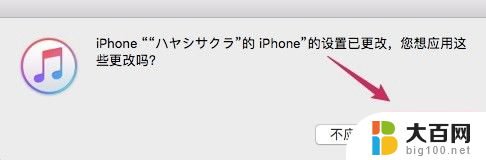
以上就是将电脑上的照片传输到苹果手机上的全部内容,有需要的用户可以根据以上步骤进行操作,希望对大家有所帮助。
怎么把电脑上的照片传到苹果手机上 电脑照片传到iPhone的步骤相关教程
- 华为手机照片传到电脑的最快方法 华为手机如何将照片和视频传输到电脑
- 如何把手机照片传到u盘 手机如何备份相片到U盘
- 苹果怎么把照片导入到电脑 苹果手机怎样将照片导入电脑
- 如何将手机照片传到u盘里 手机照片传到U盘的操作指南
- ios怎么把两张照片合成一张照片 如何在苹果手机上拼接两张图片
- 如何从电脑上传文件到手机 教你在无线网络下将电脑上的文件传到手机
- 微信收藏的照片怎么转到相册里 微信收藏的照片怎么保存到手机相册
- 电脑识别图片文字 电脑怎么识别照片上的文字
- 如何把照片上的文字转换成word文档 如何用手机将图片上的文字转为文本
- 原神照片保存在哪手机 原神手机拍照的照片存储位置在哪里
- 国产CPU厂商的未来较量:谁将主宰中国处理器市场?
- 显卡怎么设置才能提升游戏性能与画质:详细教程
- AMD,生产力的王者,到底选Intel还是AMD?心中已有答案
- 卸载NVIDIA驱动后会出现哪些问题和影响?解析及解决方案
- Windows的正确发音及其读音技巧解析:如何准确地发音Windows?
- 微软总裁:没去过中国的人,会误认为中国技术落后,实际情况是如何?
微软资讯推荐
- 1 显卡怎么设置才能提升游戏性能与画质:详细教程
- 2 ChatGPT桌面版:支持拍照识别和语音交流,微软Windows应用登陆
- 3 微软CEO称别做井底之蛙,中国科技不落后西方使人惊讶
- 4 如何全面评估显卡配置的性能与适用性?快速了解显卡性能评估方法
- 5 AMD宣布全球裁员4%!如何影响公司未来业务发展?
- 6 Windows 11:好用与否的深度探讨,值得升级吗?
- 7 Windows 11新功能曝光:引入PC能耗图表更直观,帮助用户更好地监控电脑能耗
- 8 2024年双十一七彩虹显卡选购攻略:光追DLSS加持,畅玩黑悟空
- 9 NVIDIA招聘EMC工程师,共同推动未来技术发展
- 10 Intel还是AMD游戏玩家怎么选 我来教你双11怎么选CPU:如何在双11选购适合游戏的处理器
win10系统推荐
系统教程推荐
- 1 win11怎么关闭新建桌面 Win11任务栏上面的新建桌面操作指南
- 2 win11系统更改键盘快捷键 Windows11系统键盘快捷键修改教程
- 3 win11很多文件打不开 win11文件夹打不开的解决方法
- 4 win11服务在哪开 如何在win11中打开服务
- 5 微信聊天文件在win11c盘哪个位置 怎样找到电脑微信保存的文件
- 6 win11如何打开网络共享设置 Win11轻松分享文件和资料
- 7 win11任务栏底部不合并 win11任务栏怎么调整不合并显示
- 8 win11关机怎么把仍要关机 取消 Win11自动关机怎么取消
- 9 win11文件夹加密 其它用户还是能打开 Win11 24H2共享文档NAS无法进入解决方法
- 10 自定义分辨率 win11 win11如何设置自定义分辨率